Jak zjistit číslo verze libovolné aplikace na vašem iPhonu nebo iPadu – dokonce i běžných aplikací Apple
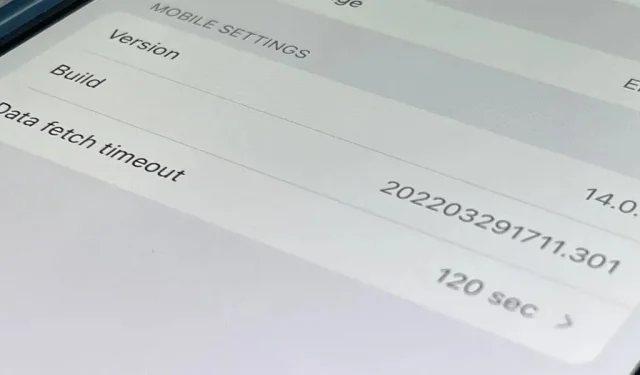
Čas od času možná budete muset na svém iPhonu nebo iPadu najít verzi a číslo sestavení konkrétní aplikace, ale není vůbec zřejmé, kde tyto informace najdete. Existuje několik míst, kde se můžete podívat na iOS 15 a iPadOS 15, ale žádné z nich není dokonalé. Znalost každé metody zajišťuje, že vždy najdete skutečné číslo verze jakékoli aplikace.
Android zobrazuje číslo verze každé aplikace v nabídce nastavení „Aplikace“; Jediné, co musíte udělat, je otevřít seznam, kliknout na požadovanou aplikaci a posunout se úplně dolů. Na iOS a iPadOS by ekvivalentem bylo přejít do nastavení aplikace přes Nastavení -> [Název aplikace], jak je znázorněno v možnosti 1 níže. Jak však uvidíte, nefunguje se všemi aplikacemi jako na Androidu.
Přejít na možnost:
- Zobrazit nastavení aplikace v nastavení
- Zobrazení nabídky nastavení aplikace v aplikaci
- Zobrazení informací o úložišti aplikace
- Zobrazení stránky aplikace v App Store
- Zobrazit podrobnosti o beta aplikaci v TestFlight
- Zobrazení informací o aplikaci v Apple Configurator
- Zobrazení informací o aplikaci ze softwarového balíčku
Verze a sestavení
Když uvidíte číslo verze pomocí jedné z níže uvedených možností, bude s největší pravděpodobností naformátováno takto: 1.2.3, kde 1 je velká aktualizace, 2 je menší aktualizace a 3 je rychlá oprava nebo revize. Toto jsou čísla, která uvidíte v App Store pro aktuální verzi a historii verzí.
Pokud však vidíte něco jako 1.2.3456, pravděpodobně to znamená, že jde o verzi 1.2 a sestavení 3456 aplikace nebo samotnou verzi. Když vidíte závorky, jako je 1.2.3 (45.6789), číslo sestavení je v závorkách.
Čísla sestavení jsou především pro vývojáře, aby sledovali aktuální stav aplikace. Číslo sestavení je přírůstkové a ukazuje celkový pokrok aplikace od prvního dne do dne. Když uvidíte velký skok v sestavení konkrétní aplikace, aplikace prošla všemi těmito kroky interně, než oficiálně vydala aktualizaci do App Store.
Zobrazit nastavení aplikace v nastavení.
Většina nastavení dostupných pro aplikaci by měla být dostupná v samotné aplikaci, ale některé možnosti konfigurace mohou skončit v aplikaci Nastavení. Ačkoli to není podmínkou, někteří vývojáři zahrnují informace o aplikaci do Nastavení, takže tam najdete verzi aplikace a číslo sestavení.
Otevřete aplikaci Nastavení, vyberte nastavení pro danou aplikaci (najděte ji posouváním nebo použijte vyhledávací panel v horní části nastavení) a okamžitě budete moci zjistit, zda existuje verze a číslo sestavení nebo ne.
Neexistuje žádné pravidlo o tom, jak by aplikace měly obsahovat verze a čísla sestavení, takže formát bude jiný. Můžete vidět pouze číslo základní verze (například 1.2.3), verzi s číslem sestavení bezprostředně za ním (například 1.2.3 (45.6789) nebo sestavení 1.2.3:45.6789) nebo verzi s samostatná linka. pro číslo sestavení.
- Výhody: Může vyhledávat aplikace podle názvu; můžete také vidět čísla sestavení.
- Nevýhody: Pouze několik aplikací to dělá tímto způsobem; neexistuje žádný standardní formát.
Příklady (zleva doprava): Domino’s, Now Mobile a Microsoft OneNote.
Apple uvádí verze a sestavení pro Apple Support, Clips, GarageBand, iMovie, iTunes Movie Trailers, Keynote, Numbers, Pages a TestFlight, ale ne pro Apple Store, iTunes Remote nebo Podcasty. Některé aplikace třetích stran, jejichž verze a sestavení jsou uvedeny v Nastavení, zahrnují Calm, Capital One, Domino’s, DuckDuckGo, Facebook, Gmail, Netflix, Numbers, Microsoft OneNote, Microsoft Word, Now Mobile, Opera, Prime Video, Starbucks a Target.
Zobrazte nabídku nastavení v aplikaci.
Pokud aplikace neuvádí svou verzi a číslo sestavení v aplikaci Nastavení, najdete čísla přímo v aplikaci, obvykle v nabídce nastavení.
V nastavení aplikace může okamžitě zobrazovat čísla malým písmem (např. Gmail, TikTok), nebo je může skrýt v jiné nabídce nastavení, jako je O aplikaci (např. Mapy Google), Další zdroje. (např. Twitter) nebo ještě méně intuitivní nabídky jako „Open Source Libraries“, což je chyba Instagramu.
- Klady: Více aplikací to dělá tímto způsobem; můžete také vidět čísla sestavení.
- Nevýhody: Ne všechny aplikace to dělají tímto způsobem; mohou být těžké najít.
Příklady (zleva doprava): Gmail, Instagram a Google Maps.
Zobrazení informací o úložišti aplikace.
Nejméně zřejmým způsobem, jak zjistit verzi a číslo sestavení aplikace, je prostřednictvím informací o úložišti na vašem iPhonu nebo iPadu. Otevřete aplikaci Nastavení, klepněte na Obecné a poté na Úložiště pro iPhone nebo Úložiště iPadu. Stažení dat úložiště může iOS nebo iPadOS nějakou dobu trvat.
Po stažení se v zobrazení úložiště zobrazí všechny aplikace nainstalované ve vašem zařízení, seřazené od nejpoužívanějšího místa po nejmenší. Neexistuje způsob, jak seřadit aplikace podle abecedy, ale můžete klepnutím na ikonu lupy v horní části vyhledat konkrétní aplikaci podle názvu.
Vyberte požadovanou aplikaci a číslo verze by se mělo zobrazit přímo pod názvem aplikace v horní části, přímo nad jménem vývojáře. Každá aplikace třetí strany zde zobrazí své číslo verze, ale pro aplikace Apple nic nenajdete. Všechny aplikace Apple předinstalované nebo stažené z App Store nezahrnují čísla verzí v nastavení úložiště.
- Výhody: funguje se všemi aplikacemi třetích stran; můžete vyhledávat aplikace podle názvu.
- Nevýhody: žádná čísla sestavení poskytnuta; nefunguje s žádnou aplikací Apple.
Přejděte na informace o úložišti TikTok.
Zobrazte stránku aplikace v App Store.
Snad nejméně užitečným způsobem, jak zjistit číslo verze aplikace, je podívat se na její výpis v App Store. V aplikaci App Store můžete požadovanou aplikaci najít na kartě Hledat nebo klepnutím na ikonu svého profilu a poté na Zakoupeno.
App Store vám zobrazí pouze aktuálně dostupnou verzi aplikace a také historii verzí. Verzi aplikace, kterou jste tímto způsobem nainstalovali, nenajdete, pokud nejsou k dispozici žádné aktualizace, tj. máte nejnovější verzi aplikace.
- Klady: Funguje pro všechny aplikace (dokonce i pro některé běžné aplikace Apple); můžete vyhledávat aplikace podle názvu.
- Nevýhody: Pouze vám řekne, zda máte nejnovější verzi aplikace; vynechává čísla sestavení.
Přejděte na záznam v obchodě s aplikacemi Photoshop Express Photo Editor.
Pokud však používáte TestFlight k testování beta aplikací pro iOS a iPadOS, budete moci vidět číslo verze aplikace v jejím seznamu App Store, ale pouze v případě, že je uvedena. Některé beta aplikace se oficiálně nedostaly do App Store, ale stále můžete beta aplikaci vidět přímo v TestFlight.
Podívejte se na číslo Mega beta v App Store a poté v TestFlight.
Zobrazit podrobnosti o beta aplikaci v TestFlight.
Jak můžete vidět u možnosti 4 výše, verzi beta aplikace nainstalovanou z TestFlight najdete v App Store, pokud má beta aplikace také funkční aplikaci v App Store. Můžete kliknout na „Zobrazit v TestFlight“ a provést, jak je uvedeno, a číslo verze a sestavení bude přímo pod názvem aplikace. Po kliknutí na „Podrobnosti aplikace“ se zobrazí další informace.
Můžete také otevřít TestFlight a zobrazit verze a čísla sestavení pod názvem každé z uvedených aplikací. Klikněte na aplikaci a vedle názvu se budou stále zobrazovat čísla. Další informace získáte kliknutím na Podrobnosti aplikace.
- Výhody: App Store zobrazí číslo verze; čísla sestavení jsou uvedena u každé beta verze.
- Nevýhody: použitelné pouze pro několik aplikací, pokud existují; těžké najít beta aplikace k instalaci.
Prohlédněte si své Mega beta číslo přímo z TestFlight.
Zobrazení informací o aplikaci v Apple Configurator.
Pokud dáváte přednost připojení iPhonu nebo iPadu k Macu, můžete pomocí aplikace Apple Configurator zobrazit čísla verzí většiny aplikací na vašem zařízení.
Jednoduše připojte svůj iPhone nebo iPad k počítači Mac pomocí kabelu USB-C , Lightning na USB-C nebo Lightning na USB-A a otevřete konfigurátor. Když se objeví, klikněte na svůj iPhone nebo iPad a poté na postranním panelu vyberte Aplikace. Zobrazí se všechny aplikace, které jste nainstalovali do svého zařízení, a pro rychlou orientaci uvidíte sloupec „Verze“.
- Výhody: funguje se všemi aplikacemi třetích stran; snadné na pohled; umí vyhledávat aplikace podle názvu; můžete třídit aplikace podle názvu nebo vývojáře.
- Nevýhody: žádná čísla sestavení poskytnuta; nefunguje se standardními aplikacemi Apple; potřebujete Mac a kabel.
Prohlédněte si seznam nainstalovaných aplikací v Apple Configurator.
Pokud chcete aktualizovat aplikace z Apple Configurator , musíte se přihlásit pomocí stejného účtu Apple ID, který používáte na svém iPhonu nebo iPadu, přes lištu nabídek (Účet -> Přihlásit se). Když k aktualizaci aplikací používáte různá pověření iCloud, budete mít později bolesti hlavy, když se později pokusíte aktualizovat stejné aplikace přímo z iPhonu nebo iPadu, protože vás pravděpodobně požádá, abyste se přihlásili pomocí účtu, který je naposledy aktualizoval. čas.
Zobrazení informací o aplikaci ze softwarového balíčku.
Problémem všech výše uvedených možností je, že u mnoha standardních aplikací Apple nenajdete čísla verzí. Verzi aplikace Stock pro verzi iOS nebo iPadOS, kterou používáte, můžete vyhledat na webu, ale ne vždy najdete odpovědi. Místo toho si můžete stáhnout Apple Software Archive a analyzovat soubor IPSW .
Pokud jste vývojář, můžete si stáhnout správný IPSW pro váš iPhone nebo iPad z developer.apple.com/download nebo developer.apple.com/download/release . Běžní uživatelé k nim mají přístup ze stránek jako ipsw.me.
Změnit po nahrání. ipsw zapnuto. zip v názvu souboru, rozbalte jej a poté otevřete největší soubor DMG, který vidíte. V zobrazené složce přejděte na Aplikace, vyberte aplikaci (což bude soubor IPA ) a v informačním panelu Finder by se mělo zobrazit číslo verze. Můžete také použít klávesovou zkratku Command-I k otevření dalších informací o aplikaci, kde je také uvedeno číslo verze.
Pokud si stáhnete IPA aplikace třetí strany z možnosti 6 výše, můžete také vidět její číslo verze ve Finderu, stejně jako u standardních aplikací Apple. Pokud je však vaším jediným cílem znát číslo verze, nemusíte soubor IPA stahovat – stačí jej zobrazit, jak je uvedeno v možnosti 6.
- Klady: funguje se všemi standardními aplikacemi Apple; je snadné se podívat najednou v rozbalené formě.
- Nevýhody: žádná čísla sestavení poskytnuta; nefunguje s aplikacemi třetích stran, pokud si je nestáhnete samostatně; nejobtížnějším způsobem.
Prohlédněte si seznam standardních aplikací prostřednictvím softwarového archivu pro iPhone/iPad.



Napsat komentář